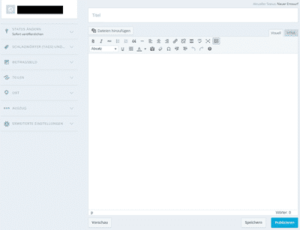Prvi koraki: a WordPress Ustvarite objavo v blogu
WordPress je najpogosteje uporabljen sistem CMS na svetu. Zlasti za bloge je sistem za upravljanje vsebine zaradi številnih funkcij, jasne strukture in prilagodljive razširitve z vtičniki in moduli. Vsak blog se začne z registracijo v sistemu WordPress, izbiro domene in začetno nastavitvijo predloge. Ko so vsi potrebni koraki opravljeni in potrjeni, se lahko s podatki prijavite v sistem CMS in s prvo objavo oživite svoj blog. Kako to storiti, si lahko preberete v naslednjem članku.
Od armaturne plošče do prve objave
V WordPressu je "nadzorna plošča" tako rekoč nadzorno središče, iz katerega lahko nadzorujete ali naknadno urejate različne funkcije. Kot osrednja točka v sistemu CMS lahko upravljate svoje Tema prilagajanje, nastavitve, urejanje zaledja ali celo ustvarjanje novih objav. Zaradi intuitivnega in zelo preprostega upravljanja ustvarjanje objav ne bi smelo biti ovira niti za tehnično manj izkušene uporabnike. Znanje programiranja ali splošno poznavanje programskih jezikov nikakor ni potrebno. Celoten sistem CMS in tudi ustvarjanje objav potekata prek preprostih menijev s klikom in kompaktnih urejevalnikov. Če pa bi radi izvedli določene spremembe v jeziku HTML, lahko v urejevalniku kadar koli izbirate med "Visual" in "HTML". Če želite, si lahko ogledate tudi kodo, ki je bila ustvarjena na podlagi opravljenih sprememb in dogodkov.
Če želite ustvariti novo objavo v blogu, lahko v sistemu CMS izberete več možnosti. Klasična možnost je na voljo v zavihku "Članki" v spustnem meniju pod elementom "Ustvari". Druga možnost, tako rekoč hitra alternativa, je na voljo neposredno v nadzorni plošči armaturne plošče. Modul Quick Press v nadzorni plošči je še posebej uporaben za hitro ustvarjanje kratkih objav v blogih, ki ne zahtevajo dodatnega urejanja ali dodatnih dodatkov. Poleg tega je v območju skrbnika gumb . Uporabniki, ki imajo potrebne upraviteljske pravice, lahko prek "Novega članka" ustvarijo objavo tudi neposredno iz te plošče. Vendar preprosti avtorji brez statusa skrbnika nimajo dostopa do te možnosti. Veliko bolj zapleteno, vendar tudi možno, je ustvarjanje prek e-pošte. Če trenutno nimate dostopa do nadzorne plošče, lahko uporabite funkcijo "Objava po e-pošti". To je bolj primerno tudi za kompaktne, preproste in hitro ustvarjene objave, ki jih je idealno naknadno še dodatno "dodelati".
Navigacija in začetek: ustvarjanje objave, oblikovanje besedila in predogled
Če ste uporabili eno od omenjenih funkcij in možnosti za prehod na ustvarjanje objave, lahko končno določite subtilnosti objave. Pri klasičnem ustvarjanju (ne prek hitrega menija v nadzorni plošči ali prek e-pošte) nato pridete na drugo podstran, kjer lahko nastavite in določite vse drugo prek urejevalnika WordPress. V naslovni vrstici določite naslov objave v blogu. Besedilno polje pod poljem naslova je končno mesto, kjer se konča dejanska vsebina objave.
Kot lahko vidite na sliki zaslona, so na voljo tipične možnosti izbire klasičnega urejevalnika, ki se prav tako ne razlikujejo bistveno od uporabniškega vmesnika programa Microsoft Word. Če se z miško pomaknete nad eno od ikon, se prikaže kratka razlaga, katero funkcijo v besedilnem polju sproži ta gumb. "B" na primer pomeni "krepko", hkrati pa lahko vstavite sezname s podpičji, določite poravnavo besedila in nastavite povezave na določene besede. Gumb na skrajni desni, imenovan "Toggle Toolbar", razširi drugo orodno vrstico, ki vsebuje dodatno oblikovanje besedila. Ko pišete in oblikujete objavo v blogu, lahko kadar koli kliknete "Predogled" in si ogledate, kako bo ta objava na koncu videti v vašem blogu. S klikom na "Shrani" shranite objavo, s klikom na "Objavi" pa objavite objavo v blogu.
Vstavite slike in ključne besede v objavo
Seveda mora blogovska objava tudi vizualno privlačno vplivati na bralca ali vsaj podpirati besedilno vsebino. V WordPressu lahko posledično vstavite tudi neomejeno število slik. Sliko predogleda za posamezno objavo nastavite v levi vrstici pod zavihkom "Slika objave" in kliknite na "Nastavi sliko objave". Po kliku se odpre novo pojavno okno, kot je prikazano na sliki zaslona, v katerem lahko naložite datoteko s trdega diska ali izberete sliko iz medijske knjižnice.
Kot lahko vidite na sliki zaslona, je prostor za shranjevanje omejen na 3 gigabajte za brezplačno različico WordPressa. Največja velikost datoteke je omejena na 10 megabajtov za objavljeno sliko. Tako so slike visoke ločljivosti kot nedotaknjeni .png težko izvedljive, vendar mora velikost datoteke vedno zadoščati za klasično sliko .jpg. V medijski knjižnici boste našli slike, ki ste jih enkrat že naložili v blog. Če šele ustvarjate prvo objavo, bo to polje prazno. Sčasoma in z več naloženimi datotekami pa se bo redno širil. Tako lahko pozneje izberete tudi datoteke in jih nastavite kot sliko za določeno objavo.
V levi vrstici je na voljo tudi možnost, ki bo postala še pomembnejša, če bo na blogu veliko objav: Določite kategorije in nastavite ključne besede (oznake). Slednji dajejo kratek pregled vsebine naslova in služijo tudi optimizaciji za iskalnike. Kot oznake je treba določiti nekaj ključnih besed, ki so povezane z vsebino bloga. Opredelitev kategorije je samoumevna. Če želite, da bo vaš blog tudi po več letih zelo jasen, je najbolje, da začnete kategorizirati že zgodaj. To bo pomagalo tudi bralcu bloga, če bo želel samo pregledati nekaj izbranih objav.
Napredne nastavitve za prvo objavo v blogu
V levi nadzorni vrstici lahko kliknete na "napredne nastavitve", da se odpre še en spustni meni. Kot lahko vidite na naslednji sliki zaslona, lahko tukaj naredite nekaj naprednih nastavitev, ki služijo za distribucijo objave in upravni nadzor nad njo.
Vidnost mora biti nastavljena na "Javno", da bodo bralci dejansko videli vašo prvo objavo. Če želite, da je stalno na vrhu domače strani, jo lahko pripnete s funkcijo "Ohrani na domači strani". Če ta možnost ni izbrana, bo objava z vsako novo objavo zdrsnila nekoliko bolj navzdol. Vse druge možnosti izbire so samoumevne in se uporabljajo predvsem za širjenje informacij o objavi. Če ne želite dovoliti povratnih informacij ali se bojite ročnega preverjanja neželenih komentarjev, morate odpraviti izbiro razpoložljivosti komentarjev. Vaše uporabniško ime je običajno izbrano kot "avtor". Če želite uporabiti drugo ime ali svoje pravo ime, ga lahko ročno uredite v določenem polju. "Slog" običajno postane pomemben šele pozneje, ko zavestno delate z moduli, vtičniki in stalnimi povezavami. Pri vašem prispevku to ne bi smelo biti pomembno.
Enostaven za uporabo, kompakten in s trajnim predogledom
Zlasti pri prvi objavi morate intenzivno uporabljati funkcijo predogleda v WordPressu. Tako boste kot neizkušeni uporabnik vedno dobili potreben pregled, se naučili, kako natančno bo videti vaša objava, in lahko v realnem času ustrezno spreminjali. Predogled se nanaša predvsem na vključitev medijske vsebine, na primer slik, seveda pa tudi na besedilo in oblikovanje. Nekatere izbrane nastavitve, na primer ključne besede, lahko ponovno podrobno preverite v predogledu.